N Hệ Điề
U Hành Windows 10 Windows 8 Windows 7 Windows Vista Windows XP mac
OS Big Sur Ubuntu Debian Fedora Cent
OS Arch Linux Linux Mint Free
BSD Open
SUSE Manjaro Chọ
N Mộ
T Chương Trình ChiếU (Tùy Chọ
N) - Python Java
Script Java C# C++ Ruby Swift PHP Go Type
Script Kotlin Rust Scala Perl
Les 5 Meilleurs Logiciels Amplificateurs De Son Pour Pc
Đối với tất cả những người yêu âm nhạc, xem phim hoặc những người thích truyền phát, âm thanh tốt là điều tối quan trọng.Chúng tôi ở đây để chỉ cho bạn cách bộ khuếch đại âm thanh có thể cách mạng hóa hành trình nghe của bạn.Nói về phát trực tuyến, chúng tôi có nhiều tin tức tuyệt vời hơn - hãy xem những tin tốt nhất này Công cụ trộn âm thanh để cải thiện hơn nữa trải nghiệm của bạn.Hãy tự do khám phá của chúng tôi Hub âm thanh và tìm thêm các giải pháp để điều chỉnh âm thanh cho đến khi âm thanh phù hợp với yêu cầu của bạn.
Bạn không hài lòng với chất lượng âm thanh của PC chạy Windows 10 của mình? May mắn thay, có những giải pháp để cải thiện nó.
Bạn đang xem: Phần mềm khuếch đại âm thanh cho pc
Tất nhiên, chúng ta đang nói về một bộ khuếch đại âm thanh.
Nếu bạn yêu âm nhạc, xem phim trên máy tính hoặc là một fan cuồng của You
Tube, bộ khuếch đại âm thanh chắc chắn sẽ tạo nên một cuộc cách mạng cho trải nghiệm nghe của bạn.
Tuy nhiên, không có nhiều tính năng nâng cao âm thanh cho Windows 10. Vì vậy, việc tìm kiếm thứ phù hợp có thể là một công việc tẻ nhạt.
Chúng tôi sẽ thực hiện nhiệm vụ dễ dàng cho bạn và liệt kê các bộ khuếch đại âm thanh tốt nhất dưới đây.
mật khẩu pi raspberry không hoạt độngĐam mê âm nhạc? Thêm một liên lạc trực quan sẽ đưa dự án của bạn lên cấp độ tiếp theo. Vì vậy, đừng chần chờ gì nữa hãy thử các phần mềm chỉnh sửa video này để tạo hoạt ảnh cho lời bài hát!
Làm cách nào để khuếch đại âm thanh của PC?
Bùng nổ 3D

Boom 3D cho Windows là một ứng dụng mạnh mẽ được phát triển bởi Global Delight Apps. Chương trình ban đầu là được thiết kế cho Mac và i
OS và đã rất thành công, thu hút hơn 40 triệu người dùng trên toàn thế giới.
Ứng dụng này dễ sử dụng - thậm chí còn dễ hơn Winamp cũ - và được hỗ trợ bởi thuật toán 3D Surround Audio Engine đã được cấp bằng sáng chế sẽ hiệu chỉnh lại cảm giác âm thanh của người dùng.
Chỉ riêng tính năng này đã đủ để Boom 3D trở thành bộ khuếch đại âm thanh tốt nhất mà bạn có thể cài đặt trên PC hiện nay, nhưng tất nhiên, còn rất nhiều điều để khám phá.
Hãy nhanh chóng xem các tính năng chính :
Bộ cân bằng mạnh mẽ với các cài đặt trước mà bạn có thể sử dụng theo mặc định hoặc tạo bộ cân bằng của riêng bạn ngay từ đầu Một bộ hiệu ứng mà bạn có thể kết hợp với bộ cân bằng để có âm thanh rõ ràng hơn Bạn cũng có thể chọn loại tai nghe bạn có nếu bạn sử dụng chúng Tính năng nâng cao âm thanh toàn hệ thống cho phép bạn phát tất cả nội dung âm thanh ở dạng âm thanh vòm trên bất kỳ tai nghe nào, từ bất kỳ trình phát, phương tiện hoặc dịch vụ phát trực tuyến nào
Bùng nổ 3D
Khám phá công cụ khuếch đại hoàn hảo để tăng âm thanh PC của bạn lên mức tối đa! Thử miễn phí Đi đến trang webWindows 10 không nhận dạng được tai nghe? Đây là những gì cần làm!
Fx
Sound
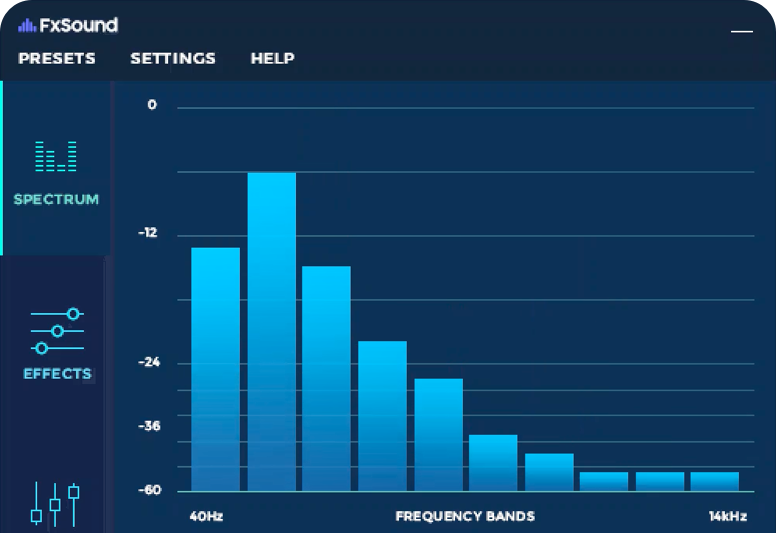
FX Sound là một bộ cân bằng tuyệt vời nếu chúng ta đang nói về đầu ra có độ phân giải thấp. Nó sẽ giúp bạn mô hình hóa bất kỳ định dạng âm thanh nào để nó có âm thanh tuyệt vời ngay cả từ một máy hát tự động 100 năm tuổi có thể kết nối với PC.
Phần mềm được tối ưu hóa cho tất cả các loại phần cứng đầu ra để bạn có thể tận hưởng quá trình cân bằng thực sự với tài nguyên bạn có.
Hãy nhanh chóng xem các tính năng chính :
EQ đầy đủ với các hiệu ứng tùy chỉnh Tăng âm lượng mà không bị biến dạng Cài đặt trước cho các thể loại khác nhau Hoàn toàn tương thích với Windows 10Mặc dù đơn giản nhưng Fx
Sound là một công cụ mạnh mẽ nhận được rất nhiều đánh giá tốt từ người dùng.
Bạn có thể tải xuống miễn phí từ trang web chính thức và có thể nâng cấp lên phiên bản mạnh mẽ hơn sau khi dùng thử.
⇒ Tải xuống Fx
Sound miễn phí
Phòng thí nghiệm làm sạch âm thanh SOUND FORGE 2
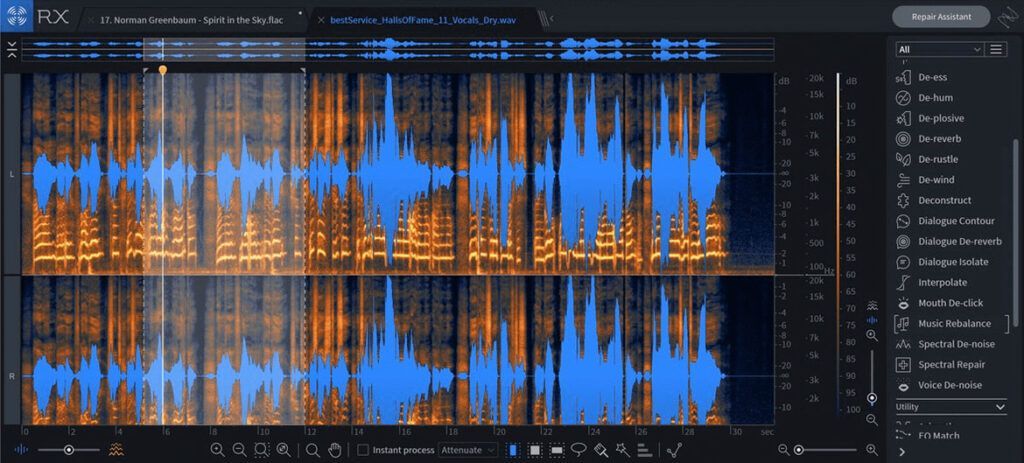
Phòng thí nghiệm làm sạch âm thanh SOUND FORGE là một công cụ cực kỳ mạnh mẽ đáp ứng hoàn hảo nhu cầu cải thiện âm thanh của bạn.
Như tên cho thấy, phần mềm tập trung khả năng dọn dẹp và khôi phục các tệp âm thanh của bạn. Và nó thực hiện nó dễ dàng với các giải pháp một cú nhấp chuột, cài đặt trước thông minh và điều khiển trực quan, tất cả đều được hỗ trợ bởi một bộ công cụ tiên tiến.
Sau đó giảm tiếng ồn Để Tối ưu hóa Bản ghi, có vô số tính năng hỗ trợ nâng cao âm thanh, tất cả đều được gói gọn trong một quy trình làm việc trực quan để giúp công việc của bạn dễ dàng hơn.
Hãy nhanh chóng xem các tính năng chính :
thế giới tàu chiến không thể kết nối với máy chủ Khả năng số hóa để hỗ trợ truyền âm thanh từ phương tiện analog sang PC của bạn Công cụ giảm tiếng ồn, làm sạch và phục hồi Chức năng ghi (lên đến 96 kHz) Nhập, xuất và lưu các tệp âm thanh của bạn (ở mọi định dạng, bao gồm MP3, WAV và FLAC) Màn hình làm sạch quang phổ, cùng với trình tối ưu hóa âm thanh và video Hơn 360 cài đặt trước để tự động hóa các tác vụ dọn dẹp Mẫu, hướng dẫn tương tác và chức năng tìm kiếm hiệu quả để tối ưu hóa quy trình làm việc của bạn
⇒ Phòng thí nghiệm làm sạch âm thanh Obtenez SOUND FORGE 2
Ghép nối bộ khuếch đại âm thanh của bạn với phần mềm ghi âm thanh tốt nhất hiện nay!
Fidelizer Audio Enhancer
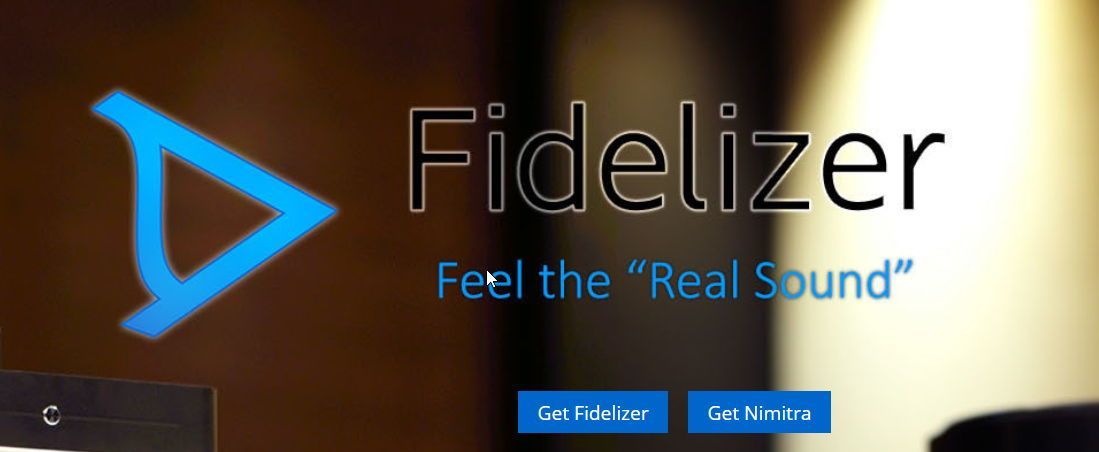
Công cụ này biến PC Windows 10 của bạn thành một ốc đảo âm thanh hoàn hảo bằng cách tối ưu hóa hệ thống và nền tảng đa phương tiện của nó.
Fidelizer tương thích với tất cả các phần mềm âm thanh hiện có trên thị trường, chẳng hạn như Spotify, You
Tube và các phần mềm khác.
Hãy nhanh chóng xem các tính năng chính :
bạn vừa cắm thiết bị vào giắc âm thanh sẽ không biến mất Cô lập mối quan hệ cốt lõi của quá trình không phải âm thanh và giảm mức độ ưu tiên của nó để không can thiệp vào các quá trình liên quan đến âm thanh Bảy cấu hình âm thanh có sẵn để lựa chọn Có sẵn hướng dẫn cài đặt đầy đủ Cải thiện hiệu quả sản phẩm trên Windows 10Fidelizer hiện có 2 phiên bản: phiên bản Premium Plus và phiên bản Premium Pro.
⇒ Tải xuống Fidelizer Audio Enhancer
Bongiovi DPS dành cho Windows 10
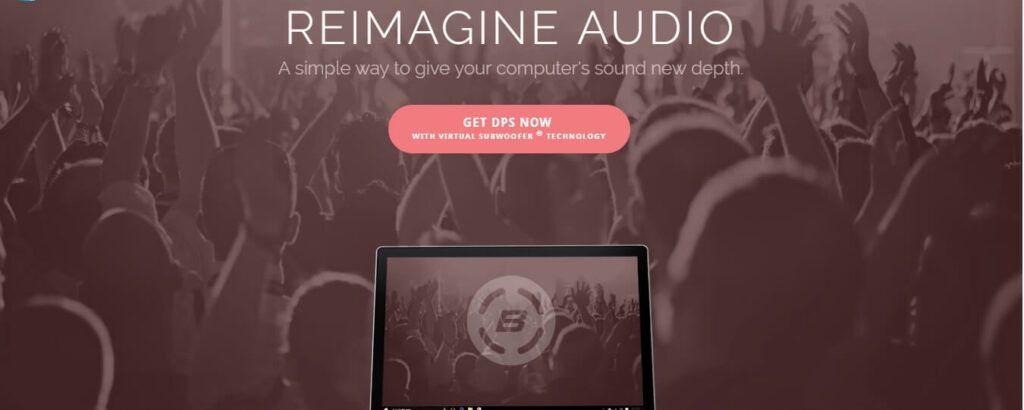
Bongiovi DPS là một công cụ âm thanh tuyệt vời giúp biến đổi trải nghiệm nghe của bạn.
Bằng cách liên tục điều chỉnh tín hiệu âm thanh đến phù hợp với khả năng của hệ thống âm thanh của bạn, Bongiovi DPS có thểnghegiống như con người làm.
Công cụ này thực sự giữ cho những âm thanh quan trọng nhất đối với người nghe ở mức âm lượng rất ổn định. Chiến lược này cho phép các âm thanh đã chọn trở nên dễ nghe hơn tiếng ồn bình thường hàng ngày.
Hãy nhanh chóng xem các tính năng chính :
Lựa chọn đầu ra - chọn loại thiết bị bạn đang nghe Lựa chọn nội dung - Bộ xử lý DPS có hai cài đặt khác nhau vì tín hiệu âm thanh cho nhạc và phim rất khác nhau DPS HEAR - chức năng này giảm âm lượng đến mức nghe an toàn hơn cho tai nghe trong khi vẫn duy trì âm thanh rõ ràng Bass và Treble - điều khiển bass và treble dễ sử dụng cho phép bạn tạo ra âm thanh phù hợp với mình⇒ Tải Bongiovi DPS tại đây
Bạn đã bao giờ sử dụng bất kỳ bộ khuếch đại âm thanh nào được liệt kê ở trên chưa?
Bạn có thể cho chúng tôi biết thêm về trải nghiệm của bạn trong phần bình luận bên dưới.
Ghi chú của biên tập viên :Bài viết này ban đầu được xuất bản vào tháng 11 năm 2019 và sau đó đã được sửa đổi và cập nhật vào tháng 9 năm 2020 để có sự mới mẻ, chính xác và đầy đủ.
Bạn mở loa máy tính hết cỡ nhưng vẫn thấy nhỏ, vậy hãy thử một trong các top phần mềm tăng âm lượng loa máy tính, PC tốt nhất mà miễn phí dưới đây. Nó sẽ giúp cho máy tính phát ra âm thanh to như bạn mong muốn.Bài viết giúp bạn: - Có được phần mềm tăng âm lượng phù hợp- Sử dụng phần mềm tăng âm lượng dễ dàng
Các phần mềm tăng âm lượng loa máy tính mà eivonline.edu.vn.vn giới thiệu dưới đây chắc chắn sẽ khuếch đại âm thanh loa máy tính, Laptop của bạn lên mức cực đại, giúp các bạn giải quyết được việc âm thanh loa ngoài máy tính của bạn hoạt động không được tốt.
Sau khi đã tải và cài đặt Sound Booster trên thiết bị, bạn chạy phần mềm. Sound Booster sẽ tự động chạy ngầm và tạo Icon (Biểu tượng) bên dưới thanh Taskbar của màn hình. Để tăng âm lượng các bạn bấm vào Icon của Sound Booster ở thanh Taskbar, và chọn Show sau đó bạn kéo thanh trượt lên để tăng âm thanh và ngược lại để giảm âm thanh.
Thủ thuật khôi phục file ghi âm trên Android, i
Phone cũng rất hữu ích. Các bạn có thể lưu lại bài viết cách khôi phục file ghi âm trên điện thoại Android, i
Phone để khi cần có thể sử dụng nhanh chóng nhất.
2. Phần mềm DFX Audio Enhancer
Tương tự như phần mềm Sound Booster vừa giới thiệu thì phần mềm tăng âm lượng loa DFX cũng được rất nhiều người quan tâm và sử dụng. Sau khi tải và cài đặt DFX Enhancer, tại giao diện phần mềm bạn bấm chuột trái vào ô Power. Ngay lập tức hệ thống sự tự động tối ưu, tăng cường âm lượng cho loa máy tính của bạn.
Tính năng của DFX Audio Enhancer:
- Tinh chỉnh và nâng cao chất lượng âm thanh
- Chế độ hiển thị bài nhạc chi tiết và đầy đủ
- Hỗ trợ xem thông tin bằng nhiều ngôn ngữ khác nhau
- Loại bỏ sự tắc âm, tạo âm thanh chân thực
- Phục hồi chiều sâu âm thanh
- Xử lý âm thanh 3 chiều
- Tăng âm và làm phong phú tiếng Bass
=> Link tải DFX Audio Enhancer cho Windows
3. Moo0 Audio Effect
Moo0 Audio Effect là một công cụ có khả năng nâng cao chất lượng âm thanh khi nghe nhạc và xem video, giúp tăng âm lượng máy tính. Moo0 Audio Effect còn cung cấp các hiệu ứng độc đáo giúp bạn dễ dàng thay đổi các thông số của bản nhạc.

Những tính năng chính của Moo0 Audio Effect:
- Khả năng nâng cao chất lượng âm thanh và tạo các hiệu ứng độc đáo cho file nhạc.
- Nâng cao chất lượng âm thanh, tăng cường thanh nhạc, nhạc cụ âm thanh.
- Cung cấp các hiệu ứng độc đáo giúp bạn dễ dàng thay đổi những bản nhạc của mình với các hiệu ứng.
- Hỗ trợ các file nhạc ở định dạng MP3 và WAV.
- Giao diện đơn giản và dễ dàng sử dụng cho mọi người dùng.
- Tương thích hoạt động trên hầu hết các hệ điều hành của Windows.
=> Link tải Moo0 Audio Effect cho Windows
4. Boom 3D
Boom 3D là một phần mềm tăng âm lượng loa miễn phí, giúp khuếch đại âm thanh được hoạt động trên cả Windows và Mac. Boom 3D cũng tích hợp sẵn trình phát âm thanh, tự chọn đầu ra và khả năng quản lý các thiết bị bao gồm loa hệ thống, tai nghe, loa ngoài. Boom sử dụng những thuật toán độc đáo để trích xuất các âm thanh chất lượng tốt nhất từ stereo hay thêm hiệu ứng để tạo âm thanh ảo làm cho âm thanh nghe trên tai nghe trở nên kỳ diệu hơn.
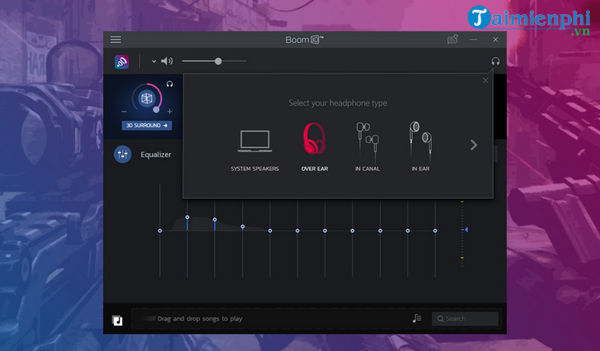
Tính năng của Boom 3D:
- Giả lập hiệu ứng âm thanh 3D trên máy tính.
- Tăng âm lượng, chất lượng âm thanh.
- Bộ chỉnh âm cho nhiều thể loại âm nhạc.
- Chọn và quản lý thiết bị đầu ra.
=> Link tải Boom 3D cho Windows
5. Cách chỉnh âm lượng trên máy tính, tăng âm lượng loa trực tiếp tùy chọn sẵn có của hệ điều hành
Để có thể tăng âm lượng laptop Win 10 bạn cần thực hiện theo các bước dưới đây:
Bước 1: Tại màn hình chính các bạn bấm chuột phải vào Icon hình Loa ở góc bên phải màn hình và chọn Open Sound settings.
Bước 2: Trong cửa sổ cài đặt Sound (Âm thanh) bạn nhấn vào Sound Control Panel.
Bước 3: Chọn thẻ Playback trong cửa sổ cài đặt vừa hiển thị. Nhấn chuột phải vào mục Speakers và chọn Properties.
Bước 4: Tại thẻ Enchancements các bạn tích vào ô Enable Loudness Equalization. Cuối cùng, bạn nhấn OK để lưu lại thiết lập.
Xem thêm: Jin young mây họa ánh trăng sau 5 năm: park bo gum thành công nhất
https://eivonline.edu.vn/phan-mem-tang-am-luong-loa-may-tinh-24817n.aspx Cách sử dụng các phần mềm tăng âm lượng loa cũng khá đơn giảnn phải không nào. Các bạn hãy làm theo hướng dẫn chỉ tiết bên trên để có những giây phút giải trí vui vẻ nhé. Chúc thành công. Hoặc với Windows 11 thì bạn có thể áp dụng Cách tăng âm lượng loa máy tính Windows 11 dưới đây để thực hiện nhanh chóng, có được mức âm lượng phù hợp.